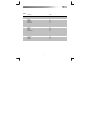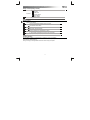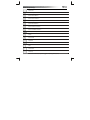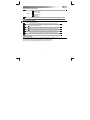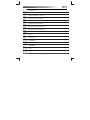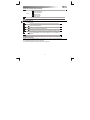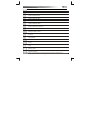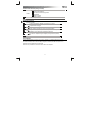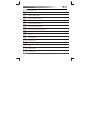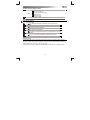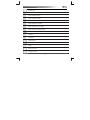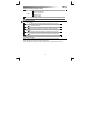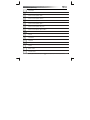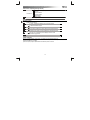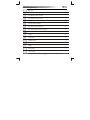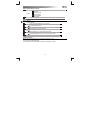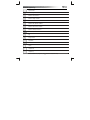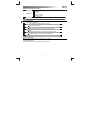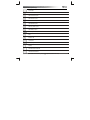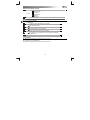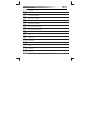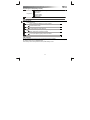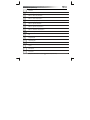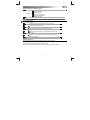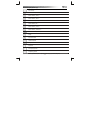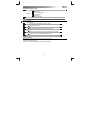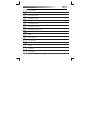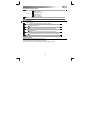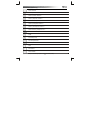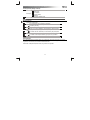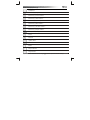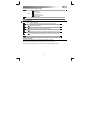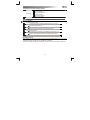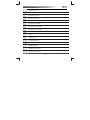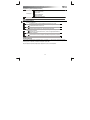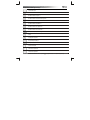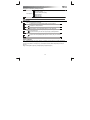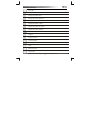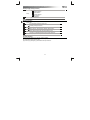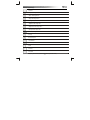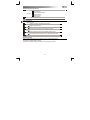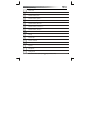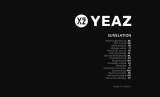Trust Folio Stand with Bluetooth Keyboard for iPad Manual de usuario
- Categoría
- Teclados de dispositivos móviles
- Tipo
- Manual de usuario
Este manual también es adecuado para
El Trust Folio Stand with Bluetooth Keyboard for iPad es un teclado inalámbrico Bluetooth diseñado específicamente para el iPad. Con este teclado puedes conectar tu iPad a través de Bluetooth para escribir cómodamente. Cuenta con teclas especiales que permiten insertar emoticonos, controlar la reproducción de música y ajustar el volumen. Además de ser un teclado funcional, también es un soporte que permite mantener el iPad en posición vertical, lo que lo convierte en un accesorio versátil para el trabajo, el estudio o el entretenimiento.
El Trust Folio Stand with Bluetooth Keyboard for iPad es un teclado inalámbrico Bluetooth diseñado específicamente para el iPad. Con este teclado puedes conectar tu iPad a través de Bluetooth para escribir cómodamente. Cuenta con teclas especiales que permiten insertar emoticonos, controlar la reproducción de música y ajustar el volumen. Además de ser un teclado funcional, también es un soporte que permite mantener el iPad en posición vertical, lo que lo convierte en un accesorio versátil para el trabajo, el estudio o el entretenimiento.


Transcripción de documentos
Folio stand with Bluetooth Keyboard for iPad – User’s Manual Contenido de la caja (Package contents) Conector mini-USB (carga) Botón de sincronización Interruptor de encendido/apagado Teclado: Indicador Bluetooth Indicador de carga Indicador de batería Cable mini-USB (carga) Sincronización (Pairing) Para sincronizar el teclado con su iPad, Encienda el teclado Los indicadores de encendido y de Bluetooth se iluminan durante cinco segundos. Pulse el botón de sincronización durante tres segundos El indicador de Bluetooth parpadeará. Abra los Ajustes Bluetooth de su iPad Pulse Ajustes, General, Bluetooth. Pulse la línea “Teclado Bluetooth” en la lista de dispositivos detectados Los dispositivos se detectarán únicamente si la conexión Bluetooth se encuentra activada (azul). Su iPad mostrará una clave Cada vez que sincroniza sus dispositivos se genera una clave única. Escriba la clave en el teclado y, a continuación, pulse Entrar. Carga (Charging) Si el indicador de batería está encendido de forma permanente, indica que el teclado se está quedando sin batería. Para cargar el teclado, utilice el cable mini-USB para conectarlo a uno de los puertos USB de su ordenador o a cualquier dispositivo que cuente con un puerto de carga USB. Durante el proceso de carga, el indicador de carga permanece iluminado hasta que se completa la carga. 10 Folio stand with Bluetooth Keyboard for iPad – User’s Manual Teclas especiales (Special keys) Pantalla de inicio Insertar el emoticono “feliz” * Insertar el emoticono “triste” * Insertar el emoticono “saludo” * Insertar el emoticono “gafas de sol” * Insertar el emoticono “me gusta” * Insertar el emoticono a “no me gusta” * Insertar el emoticono “apretón de manos” * Mostrar el teclado en pantalla Búsqueda Pista anterior Reproducir/Pausa Pista siguiente Silencio Disminuir el volumen Aumentar el volumen (*los emoticonos gráficos se insertan exclusivamente en aquellas aplicaciones capaces de mostrarlos o gestionarlos) 11-
 1
1
-
 2
2
-
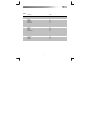 3
3
-
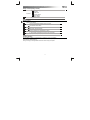 4
4
-
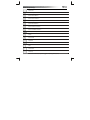 5
5
-
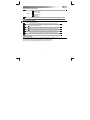 6
6
-
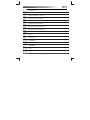 7
7
-
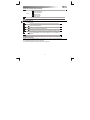 8
8
-
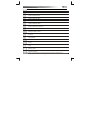 9
9
-
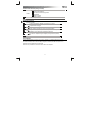 10
10
-
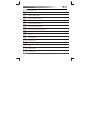 11
11
-
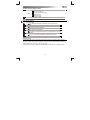 12
12
-
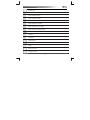 13
13
-
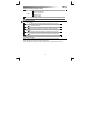 14
14
-
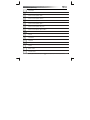 15
15
-
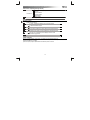 16
16
-
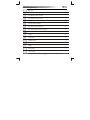 17
17
-
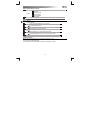 18
18
-
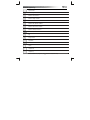 19
19
-
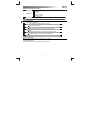 20
20
-
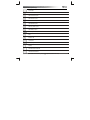 21
21
-
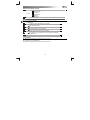 22
22
-
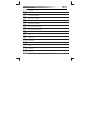 23
23
-
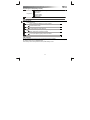 24
24
-
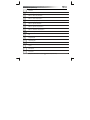 25
25
-
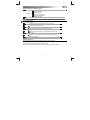 26
26
-
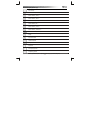 27
27
-
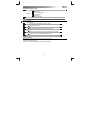 28
28
-
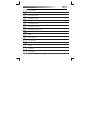 29
29
-
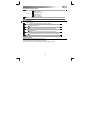 30
30
-
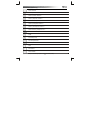 31
31
-
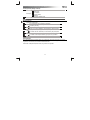 32
32
-
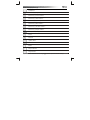 33
33
-
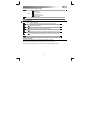 34
34
-
 35
35
-
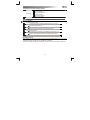 36
36
-
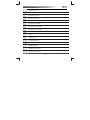 37
37
-
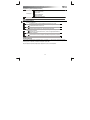 38
38
-
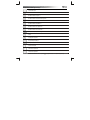 39
39
-
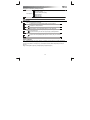 40
40
-
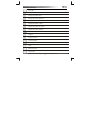 41
41
-
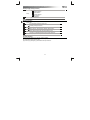 42
42
-
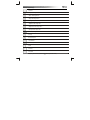 43
43
-
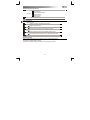 44
44
-
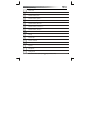 45
45
Trust Folio Stand with Bluetooth Keyboard for iPad Manual de usuario
- Categoría
- Teclados de dispositivos móviles
- Tipo
- Manual de usuario
- Este manual también es adecuado para
El Trust Folio Stand with Bluetooth Keyboard for iPad es un teclado inalámbrico Bluetooth diseñado específicamente para el iPad. Con este teclado puedes conectar tu iPad a través de Bluetooth para escribir cómodamente. Cuenta con teclas especiales que permiten insertar emoticonos, controlar la reproducción de música y ajustar el volumen. Además de ser un teclado funcional, también es un soporte que permite mantener el iPad en posición vertical, lo que lo convierte en un accesorio versátil para el trabajo, el estudio o el entretenimiento.
En otros idiomas
- français: Trust Folio Stand with Bluetooth Keyboard for iPad Manuel utilisateur
- italiano: Trust Folio Stand with Bluetooth Keyboard for iPad Manuale utente
- English: Trust Folio Stand with Bluetooth Keyboard for iPad User manual
- Deutsch: Trust Folio Stand with Bluetooth Keyboard for iPad Benutzerhandbuch
- русский: Trust Folio Stand with Bluetooth Keyboard for iPad Руководство пользователя
- Nederlands: Trust Folio Stand with Bluetooth Keyboard for iPad Handleiding
- português: Trust Folio Stand with Bluetooth Keyboard for iPad Manual do usuário
- slovenčina: Trust Folio Stand with Bluetooth Keyboard for iPad Používateľská príručka
- dansk: Trust Folio Stand with Bluetooth Keyboard for iPad Brugermanual
- polski: Trust Folio Stand with Bluetooth Keyboard for iPad Instrukcja obsługi
- čeština: Trust Folio Stand with Bluetooth Keyboard for iPad Uživatelský manuál
- svenska: Trust Folio Stand with Bluetooth Keyboard for iPad Användarmanual
- Türkçe: Trust Folio Stand with Bluetooth Keyboard for iPad Kullanım kılavuzu
- suomi: Trust Folio Stand with Bluetooth Keyboard for iPad Ohjekirja
- română: Trust Folio Stand with Bluetooth Keyboard for iPad Manual de utilizare
Documentos relacionados
Otros documentos
-
Logitech Folio Guía de instalación
-
Logitech Keyboard Folio Guía de inicio rápido
-
Logitech Folio Guía de instalación
-
Logitech FabricSkin Keyboard Folio Ficha de datos
-
Logitech Plus - Keyboard Case iPad Air El manual del propietario
-
Logitech Ultrathin Keyboard Folio Guía de instalación
-
Kensington KeyFolio Executive Manual de usuario
-
Kensington KeyFolio Thin X2 Manual de usuario
-
Epson LABELWORKS LW-K400 El manual del propietario
-
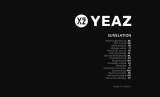 Yeaz Suncruise Manual de usuario
Yeaz Suncruise Manual de usuario